아이폰 비밀번호 변경 20초 쉬움

안녕하세요 왕별입니다. 오늘은 아이폰 비밀번호 변경 20초도 걸리지않는 방법에 관련해서 이야기를 해볼까합니다. 너무나 손쉽기때문에 아래 내용을 따라하시면 되실 것 같습니다.
참고사항
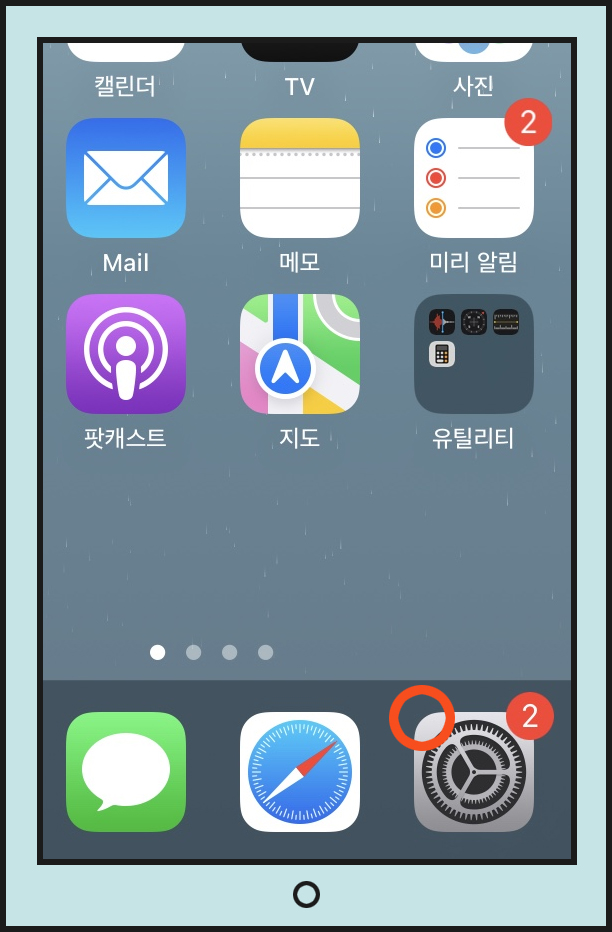
먼저 톱니바퀴 아이콘을 선택해주시면 됩니다. (저는 맨 하단에 위치를 하고 있다는 점을 참고하시면 되실 것 같으시며 여러분들은 다른 곳에 위치하고 있습니다.)
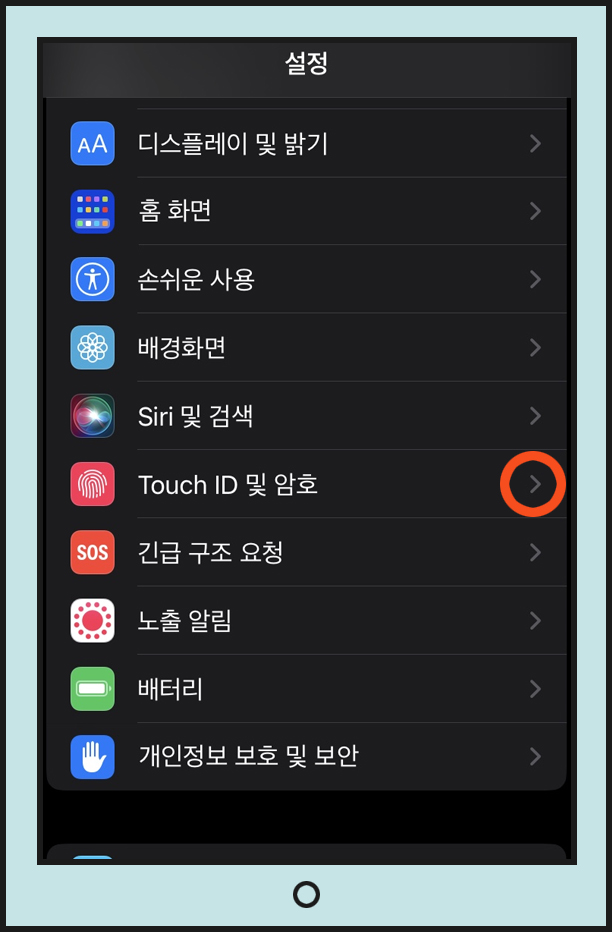
설정에 관련된 다양한 메뉴가 나오시는 것을 아실 수가 있으시며 여기에서 우리는 바로 Touch ID 및 암호라고 적혀져있는 것을 선택해주시면 됩니다. (다음 화면으로 넘어가보겠습니다.)
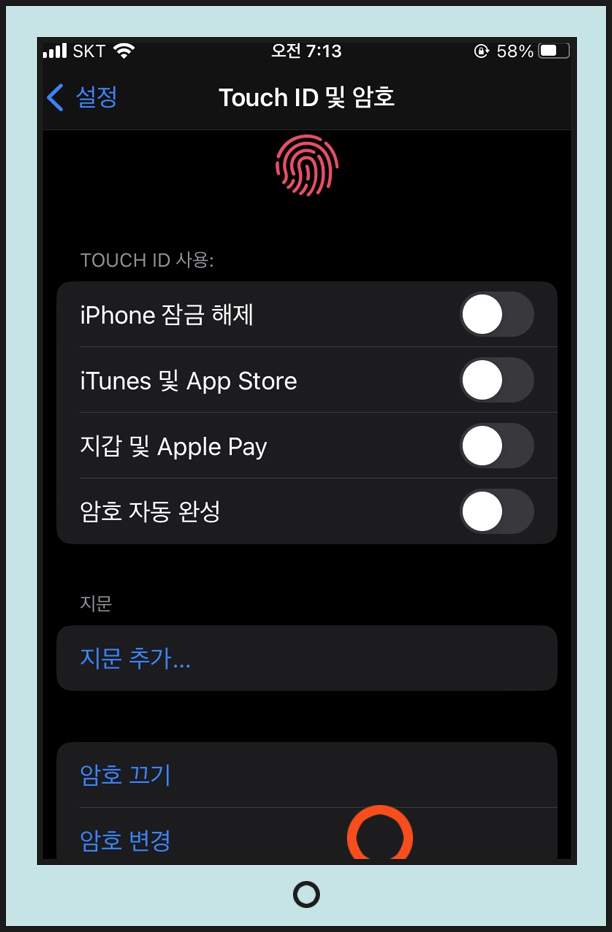
그럼 여기에서 다양한 메뉴가 나오시는 것을 아실 수가 있습니다. 여기에서 암호 끄기 하단에 위치하고 있는 암호 변경이라고 적힌 것을 선택해주시면 됩니다.
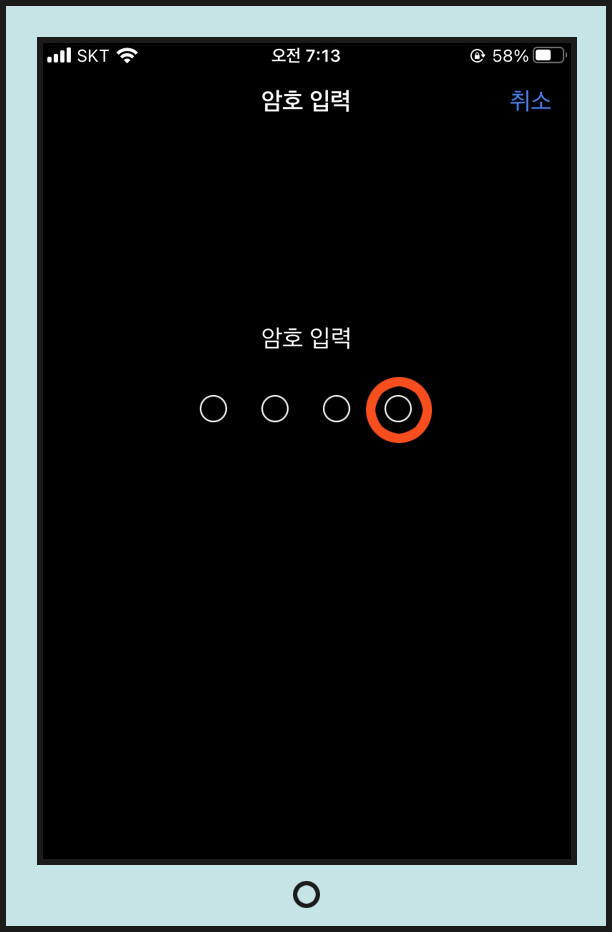
그럼 기존의 암호 번호를 작성해주시면 됩니다. (아무래도 비번을 변경전에 암호를 작성해주셔야 된다는 점은 꼭 기억해주셔야 된다는 점은 가장 큰 포인트입니다.)
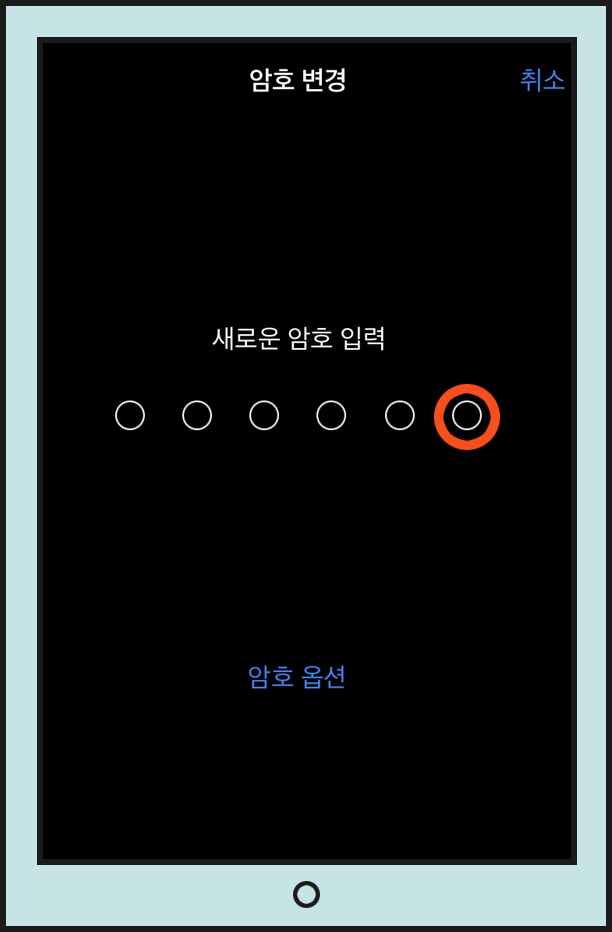
새로운 암호 입력이라고 적혀져있는 곳에서 자신이 원하시는 암호를 입력해주시면 됩니다. (자신이 원하시는 숫자를 작성해주시면 된다는 점을 참고해주세요.)
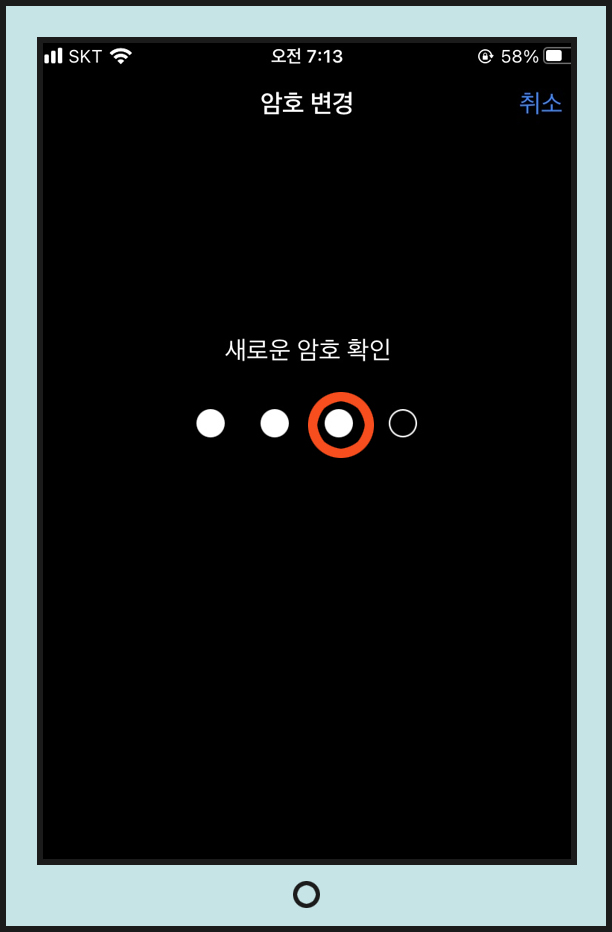
새로운 암호를 입력해주신이후에 암호를 확인해주셔야하는 과정도 거치셔야된다는 점을 참고해주시면 됩니다. (정말 어렵지않다고 말씀을 드릴 수 있습니다.)
끝맺음
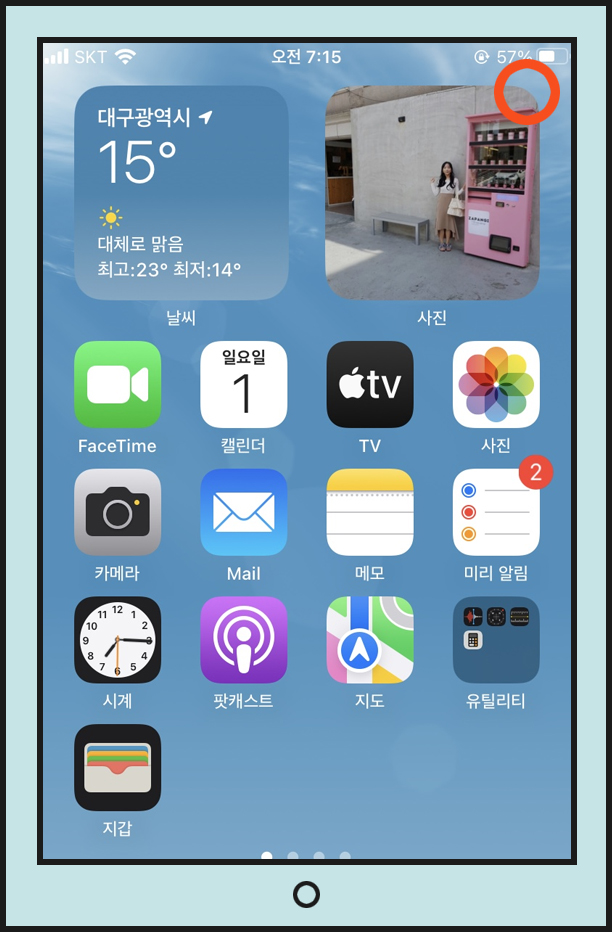
오늘은 아이폰 비밀번호 변경에 관련해서 이야기를 해보았습니다. 기존에는 단축검색으로 접속을 하였는데 이번에는 메뉴를 차례대로 선택하였습니다. 이 방법도 괜찮다는 생각이 들었으며 제가 준비한 내용은 여기까지 즐거운 하루 보내세요.